
Какие возможностиоткрывает интеграция:
Для расчета стоимости доставки будут использованы габариты и вес товаров из заказа, а если они не указаны, то будут использованы данные, которые указаны в настройках приложения.
Также вы можете отметить дополнительные услуги(частичная доставка, осмотр и примерка на дому) в настройках приложения и стоимость доставки будет рассчитана с их учетом.
При использовании тарифов до пунктов выдачи заказов (до склада) всегда используется актуальный справочник ПВЗ.
Если указано несколько тарифов до пунктов выдачи, то по всем выбранным тарифам будет происходить расчет стоимости доставки, и они будут отображены в выпадающем списке при выборе ПВЗ.
Создание заказа в информационной системе СДЭК происходит либо через приложение (на картинке обозначено цифрой 1), либо через виджет (цифра 2).
Приложение открывает страницу с заказом на нашем сервисе. На данной странице будет отображена вся информация, которая будет отправлена в систему СДЭК.
Виджет же позволяет работать с заказом прямо из бэк офиса. В новом заказе доступна только кнопка, которая выполняет отправку заказа в систему СДЭК.
Обратите внимание: после оформления заказа в корзине, заказ в системе СДЭК не создается автоматически - его нужно создать вышеуказанным способом.
После успешного создания заказа, появится сообщение о созданном заказе и его номер для отслеживания, а также появятся другие кнопки для работы с заказом. В случае ошибки - будет отображен текст с ошибкой.
Кнопка "Печать накладной" - откроет в браузере PDF файл с данными по заказу.
Кнопка "Информация о заказе" - откроет страницу трекинга заказа на сайте СДЭК.
Кнопка "Удалить заказ" - удалит заказ из системы СДЭК.
На странице заказа отображается информация по содержимому заказа, данные получателя и сведения о доставке.
Если заказ уже создан в нашей системе, то отображается его история изменения статусов.
И в низу страницы отображены кнопки управления, аналогичные виджету.
Только работа со статусами выполнена в другом режиме - после нажатия кнопки информация по статусам
обновляется и отображается на экране, а не переходит на сайт СДЭК.
Для всех созданных заказов происходит обновление статусов 4 раза в сутки.
Возможность вызова курьера имеется как в бэк-офисе магазина, так и на странице просмотра заказа.
На странице просмотра заказа есть возможность указать все необходмые параметры для успешного оформления вызова курьера.
Важно понимать, что первый раз необходимо сформировать вызов курьера со страницы просмотра заказа.
Из виджета передаются не все данные, а только основные - дата и время, которые чаще всего меняются. При этом все остальные данные (адрес, фио и телефон отправителя) будут подгружаться из последнего удачно созданного вызова курьера.
Шаг первый
Необходимо войти под администратором в свой магазин.
Шаг второй
Необходимо перейти в раздел: Приложения -> Центр приложений. Найти и выбрать приложение СДЭК.
Либо перейти по ссылке приложение СДЭК
Далее появится заголовок "Интеграция со СДЭК" и кнопка "Установить".
Для завершения установки приложения требуется ее нажать.
Шаг третий
После установки приложение должно появиться в списке в разделе Приложения -> Установленные.
Шаг первый
Для того чтобы попасть в настройки приложение необходимо перейти в раздел Приложения -> Установленные. В списке установленных приложений выбрать нужное и нажать на его название.
Шаг второй
Откроется форма настроек приложения. В ней необходимо указать все данные, чтобы приложение могло работать. Боевые ключи интеграции можно получить самостоятельно в Вашем личном кабинете по ссылке: https://lk.cdek.ru/integration/index
Разберем, что означает каждый пункт настроек
Поля «Аккаунт» и «Пароль» позволяют идентифицировать ваши запросы к сервису и использовать ваши персональные тарифы для расчета стоимости доставки и для создания заказов в нашей системе.
Поле «Город отправки» передает нам информацию о городе, из которого будет отправлены заказы и необходимы для расчета стоимости доставки и забора заказов.

Поле «Название магазина» необходимо заполнить, чтобы получатели заказа могли вспомнить в каком магазине и что они заказывали. Эта информация печатается на накладной и курьеры могут ее предоставить получателю.
Поле «Адрес магазина» определяет адрес вашего магазина, откуда будет выполняться забор заказов.

Пункт «Режимы тарифов» необходим для фильтрации списка тарифов, чтобы не отображать неиспользуемые тарифы и не путать ни вас, ни клиентов.
Список «Тарифы»: необходимо выбрать (выделить) только те тарифы, по которым будет происходить расчет стоимости доставки.
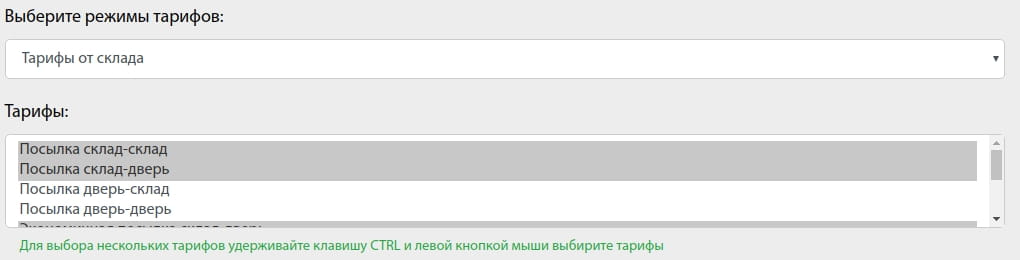
Поле «Увеличить время доставки на __ дней» дает возможность указать число на которое будет увеличен срок доставки, отображаемый клиенту в корзине. Данный параметр обычно изменяют, если вам необходимо время на сбор и упаковку заказов.

Пункты «Длина (см)» и «Ширина (см)» и «Высота (см)» определяют габариты отправления (упаковки) заказа. Они необходимы для расчета стоимости доставки, когда не указаны габариты товаров в заказе.

Пункт «Вес по-умолчанию (гр)» позволяет задать вес, который будет использоваться, если у товаров в заказе он не указан.
Обратите внимание: его можно выбрать, как для всего заказа, так и для каждого товара в заказе.

В блоке Дополнительные услуги вам предоставляется выбрать список услуг, которые будут включены во все заказы вашего магазина. Расчет стоимости доставки будет осуществлен с учетом выбранных услуг.
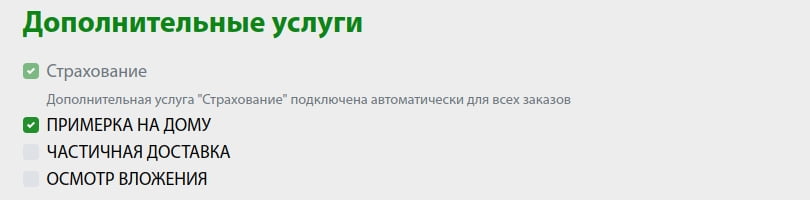
В блоке Модификация стоимости доставки можно настроить варианты изменения конечной стоимости доставки, которая будет отображаться конечному покупателю
Поле «Бесплатная доставка при сумме заказа» позволяет указать сумму заказа, если стоимость товаров в корзине выше указанной суммы, то будет отображаться стоимость доставки равная 0.
Пункт «Увеличить стоимость доставки на» позволяет указать сумму на которую будет увеличена конечная стоимость доставки в рублях или коэффициент для процентов.
Выпадающий список «Округлять полученные значения» предлагает выбрать варианты округления полученной стоимости доставки.
Выпадающий список «Степень округления» дает возможность выбрать до каких порядков будет происходить округление, если оно выбрано.
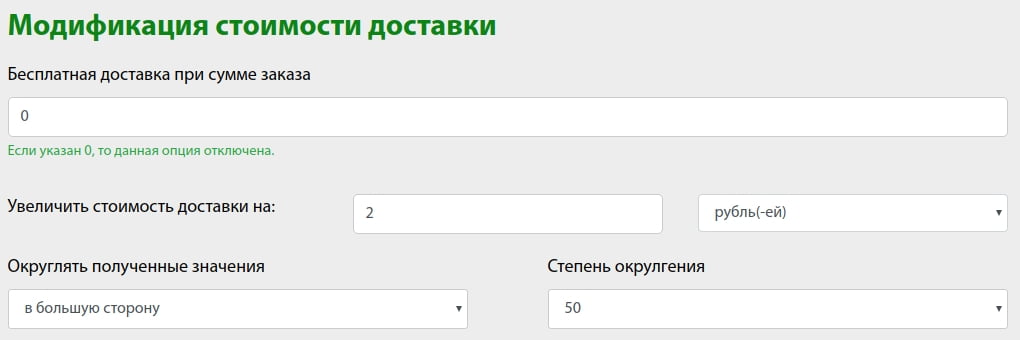
Часто встречающиеся вопросы и ошибки:
Вопрос: Зачем в настройках указывать данные о весе или габаритах заказа?
Ответ: Эти данные необходимы для того, чтобы можно было рассчитать стоимсоть доставки, если в каком-то из товаров у вас не указаны габариты или вес. В этом случае в запросе на расчет стоимости доставки будут переданы значения по умолчанию, которые вы указали в настрокай приложения.
Вопрос: Как производится измерение габаритов заказа для расчета стоимости доставки?
Ответ: Ниже описан алгоритм расчета весогабаритных характеристик заказа.
Описание алгоритма расчета веса и габаритов характеристик товаров, для передачи на расчет стоимости доставки.
Из заказа мы получаем список товаров и параметры настроек клиента (габариты, вес - для всего заказа или товара).
Пример: есть заказ со следующими товарами :
1. товар 1 (10 * 12 * 15) 1 шт
2. товар 2 (5 * 20 * 10 ) 3 шт
3. товар 3 (7 * 3 * 25) 1 шт
И в настройках указаны габариты (12, 12, 12)
Тогда для сравнения будут использованы следующие значения:
(12, 12, 12)
(10, 12, 15)
(10, 15, 20) ( 15 = 5 * 3 , минимальную сторону увеличиваем на количество товаров и заново сортируем)
(3, 7, 25)
В итоге заказ будет рассчитан с габаритами 12, 15, 25.
Вес рассчитывается по следующим правилам:
Вопрос: У меня не отображается доставка СДЭК
Ответ: Причиной данной ошибки могут быть следующие факторы:
Вопрос: Ошибка с длиной поля Аккаунт и Пароль
Ответ: Необходимо указывать аккаунт и пароль, от сервиса Интеграции, а Вы скорее всего пытаетесь вставить данные от доступа к Личному Кабинету.
Если у вас этих данных нет - необходимо написать письмо на адрес integrator@cdek.ru, в котором указать номер договора с нашей компанией.
Вопрос: Не работает расчет доставки в населенные пункты Белоруссии, Казахстана
Ответ: Наш модуль уже работает с доставкой в Белоруссию и Казахстан!
Если появляются ошибки - сообщайте о них на нашу почту insales-support@cdek.ru,
будем разбираться почему не работает расчет стоимости в эти страны.
Вопрос: Не создается вызов курьера из панели виджета
Ответ: В связи с тем что в виджете не так много места для размещения всех необходимых полей, было принято решение в виджете разместить только часто изменяющиеся поля (дата и время). Остальные данные будут браться из предыдущей успешно созданной заявки на вызов курьера, которую оформили со странице просмотра заказа.
Вопрос: Почему при расчете стоимости до ПВЗ отображается диапазон цен
Ответ: При расчете стоимости доставки до ПВЗ - отображаются цены за весь регион,
поэтому разброс цен может быть большим. При этом в искомом населенном пункте данной стоимости может не оказаться.
Мы понимаем, что клиентов может вводить в заблуждение, но для больших населенных пунктов, наоборот - помогает выбрать ближайший пункт выдачи.
Но таковы требования сервиса InSales для API служб доставки.
Вопрос: В заказе указано, что оплата наложенным платежом, а модуль создает заказ без наложенного платежа
Ответ: Типы оплат в модуле, которые учитываются как наложенный платеж необходимо
создавать из шаблонов "Наложенным платежом", "Оплата в точке самовывоза", "Наличным курьеру".
Их можно переименовать по разному, но тип у них останется тот, что выбирали изначально, для администратора магазина этого не видно.
Но только при выборе этих типов платежей модуль передаст нам информацию - что это наложенный платеж и необходимо взять деньги с получателя.
Если в магазине создан платеж по шаблону "Мой способ оплаты" - то наш модуль не может определить, это наложенный платеж, или предоплаченный заказ.